Kérdés
Probléma: Hogyan lehet eltávolítani a PCguardian Registry Cleaner programot?
Valahogy telepítve van a PCguardian Registry Cleaner. Nem szándékosan tettem, szóval nem annak Az „ingyenes” szkenner nagyon feldühít. Ha szeretném eltávolítani egy beépített eltávolító, akkor kapok egy felszólítást, hogy vásároljak meg egy licencelt verziót, vagy ha nem jelenik meg, az eltávolítás sikertelen. Hogyan lehet eltávolítani?
Megoldott Válasz
Mint Magic PC Cleaner, MyPCProtector, RegistryFix, vagy Pcobserver, PCguardian Registry Cleaner egy szélhámos optimalizálási segédprogram, amelyet kétséges harmadik felek fejlesztettek ki, hogy rábírják az embereket egy haszontalan optimalizáló eszköz licencelt/teljes verziójának megvásárlására. Bár nem rosszindulatú, a biztonsági szakértők potenciálisan nemkívánatos programként (PUP) minősítik, és azt javasolják az embereknek, hogy legyenek óvatosabbak az ingyenes szoftverek telepítésekor.
A PCguardian Registry Cleaner nem kerül terjesztésre közvetlenül. Ingyenes programok mellékleteként terjesztik, például letöltéskezelők, PDF-készítők, játékok stb. Például, ha a számítógép tulajdonosa egy ingyenes segédprogram telepítése mellett dönt, és a Gyors vagy az Alap telepítési lehetőséget választja, a A teljes telepítési beállítás, amelynek általában értesítenie kell a PCguardian Registry Cleaner mellékletről, nem lesz Látható. Következésképpen a szélhámos tisztító és egyéb tartozékok alapértelmezés szerint telepítve lesznek.
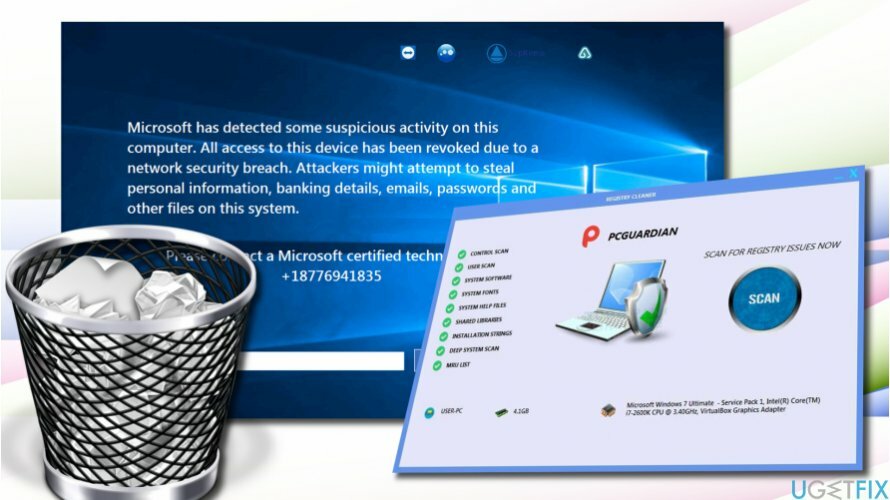
A PCguardian Registry Cleaner szélhámos nem képes optimalizálni a rendszert. Azt találták, hogy a vizsgálati naplófájl statikus, ami azt jelenti, hogy minden számítógépen megismétlődik. Bár néhány „problémás” fájl eltérhet, eltávolításuk nem javítja a számítógép teljesítményét. Ezzel szemben a nem speciális optimalizáló segédprogram károsíthatja a rendszert azáltal, hogy töröl néhány alapvető rendszerfájlt.
Ráadásul a PCguardian Registry Cleaner a Tech-Support-Scam-hez kapcsolódik. A telepítés után aktiválja a WMPNetworksSvcx.exe folyamat, amely csatlakozik az internethez, és letölt egy végrehajtható fájlt a Tech-Support-Scam riasztás megjelenítéséhez. Az átverési figyelmeztetés ezt írja:
A Microsoft gyanús tevékenységet észlelt ezen a számítógépen. Az eszközhöz való minden hozzáférést visszavontak a hálózat biztonságának megsértése miatt. A támadók megpróbálhatnak ellopni személyes adatokat, banki adatokat, e-maileket, jelszavakat és egyéb fájlokat a rendszeren.
Kérjük, forduljon egy Microsoft minősített technikushoz a +18776941835 telefonszámon
Az embereknek tisztában kell lenniük a "A Microsoft gyanús tevékenységet észlelt ezen a számítógépen" átverés, amelyet a PCguardian Registry Cleaner okoz, és NE essen áldozatává. A csalás célja, hogy az embereket csalókhoz hívják, akik mindent megtesznek annak érdekében, hogy hozzáférjenek az emberek számítógépéhez, vagy rávegyék őket arra, hogy fizessenek elő haszontalan szolgáltatásokra. A „Microsoft gyanús tevékenységet észlelt ezen a számítógépen” csalás kijavításához és a PCguardian Registry Cleaner teljes eltávolításához óvatosan hajtsa végre a következő lépéseket:
- Indítsa el a rendszert Biztonságos mód.
- Tiltsa le az összes gyanús folyamatot, beleértve a WMPNetworksSvcx.exe és PCguardian Registry Cleaner kapcsolódó folyamatok. Ebből a célból nyissa meg a Feladatkezelőt (Ctrl + Alt + Del), és tiltsa le őket. Ha azonban nem tudja letiltani őket, használhat harmadik féltől származó eszközt, például Rkill neked segíteni.
- Ezt követően kattintson a jobb gombbal Windows kulcs és válassza ki Kezelőpanel.
- Nyisd ki Programok és szolgáltatások és keresse meg a PCguardian Registry Cleaner.
- Kattintson rá, és válassza ki Eltávolítás.
- Kövesse a képernyőn megjelenő utasításokat, és kattintson a gombra Távolítsa el a megerősítő felugró ablakban.
- Zárja be az éppen látható ablakot. Ezután nyomja meg Windows billentyű + R.
- típus regedit és nyomja meg Belép.
- Kattintson Szerkesztés a Rendszerleíróadatbázis-szerkesztő ablakának tetején, és válassza ki Megtalálja.
- típus PCguardian Registry Cleaner és várja meg, amíg a keresési eredmények elkészülnek. Alternatív megoldásként futtathat egy szoftvereltávolító eszközt, mint pl Perfect Uninstaller.
A fenti lépések segítenek a PCguardian Registry Cleaner eltávolításában, de nem javítják a „Microsoft gyanús tevékenységet észlelt ezen a számítógépen” technikai támogatási csalást. Az átverés előugró ablakának letiltásához ezt kell tennie állítsa vissza a webböngészőt majd indítsa újra a rendszert.
Egyetlen kattintással megszabadulhat a programoktól
Ezt a programot az ugetfix.com szakértői által bemutatott lépésről lépésre ismertetett útmutató segítségével távolíthatja el. Az idő megtakarítása érdekében olyan eszközöket is kiválasztottunk, amelyek segítségével automatikusan elvégezheti ezt a feladatot. Ha siet, vagy úgy érzi, hogy nincs elég tapasztalata a program önálló eltávolításához, nyugodtan használja az alábbi megoldásokat:
Ajánlat
csináld most!
Letöltéseltávolító szoftverBoldogság
Garancia
csináld most!
Letöltéseltávolító szoftverBoldogság
Garancia
Ha nem sikerült eltávolítani a programot a Reimage segítségével, értesítse ügyfélszolgálatunkat a problémáiról. Ügyeljen arra, hogy a lehető legtöbb részletet megadja. Kérjük, adjon meg minden olyan részletet, amelyet Ön szerint tudnunk kell a problémájával kapcsolatban.
Ez a szabadalmaztatott javítási eljárás 25 millió komponensből álló adatbázist használ, amely képes pótolni a felhasználó számítógépén található sérült vagy hiányzó fájlokat.
A sérült rendszer javításához meg kell vásárolnia a licencelt verziót Reimage malware-eltávolító eszköz.

Hogy teljesen névtelen maradjon, és megakadályozza az internetszolgáltatót és a kormány a kémkedéstől rád kell alkalmazni Privát internet-hozzáférés VPN. Lehetővé teszi, hogy az összes információ titkosításával teljesen névtelenül csatlakozzon az internethez, megakadályozza a nyomkövetőket, a hirdetéseket és a rosszindulatú tartalmakat. A legfontosabb, hogy leállítja az illegális megfigyelési tevékenységet, amelyet az NSA és más kormányzati intézmények a hátad mögött végeznek.
A számítógép használata közben bármikor előfordulhatnak előre nem látható körülmények: áramszünet miatt kikapcsolhat, a Előfordulhat Blue Screen of Death (BSoD), vagy véletlenszerű Windows-frissítések okozhatják a gépet, amikor elment néhány időre. percek. Ennek eredményeként iskolai feladatai, fontos dokumentumai és egyéb adatai elveszhetnek. Nak nek visszaszerez elveszett fájlokat használhat Data Recovery Pro – a merevlemezen még elérhető fájlok másolatai között keres, és gyorsan visszakeresi azokat.